Hvordan fikse AOL Mail som ikke vil laste eller er treg å laste på Mozilla
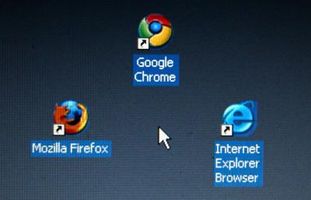
Fikse treg eller ikke-lasting problem med AOL Mail i Mozilla Firefox nettleser er oppnåelig med noen enkle feilsøkings Internett teknikker. En av de vanligste årsakene til en side på internett vil ikke laste fordi nettleserens cache mappe eller informasjonskapsler er fulle, forårsaker en intern konflikt på datamaskinen. Vanligvis tømme bufferen og private data løser problemet.
Bruksanvisning
1 Kontroller Internett-forbindelsen. Kontroller at Internett er aktiv, og du kan få tilgang til andre nettsteder. hvis du ikke har noen forbindelse, og deretter prøve å koble modemet eller ruteren, venter noen sekunder, og koble den til igjen. Hvis dette fortsatt ikke løser et mislykket tilkobling, og deretter ringe tjenesteleverandøren for teknisk support.
2 Start nettleseren Mozilla Firefox, klikker du på "Edit" på menylinjen og velg "Preferences" fra rullegardinlisten.
3 Gå til "Privacy" panel og gjennomgå innstillingene under "History" -delen. Klikk på "Settings" -knappen til midten til høyre i dialogboksen.
4 Kryss av i boksene for "Cookies" og "cache" alternativer. Klikk på "OK" -knappen. Den andre dialogboksen lukkes.
5 Merk av i boksen ved siden av "Clear historie når Firefox lukkes" etiketten. Klikk på "Close" -knappen.
6 Lukk nettleseren og vent noen sekunder. Deretter dobbeltklikker du på Firefox-ikonet for å starte nettleseren.
7 Gå til mail.aol.com i nettleseren og logge på AOL-kontoen.
Hint
- Hvis problemet vedvarer etter å fjerne Firefox cookies og cache, deretter forsøke å få tilgang AOL Mail med en annen nettleser, for eksempel Microsoft Internet Explorer, Safari eller Google Chrome.
- Starte datamaskinen på nytt for å tilbakestille Internett-tilkobling kan være nyttig, fordi ofte en Internett-leverandør vil tildele en ny IP-adresse til modemet eller ruteren.
